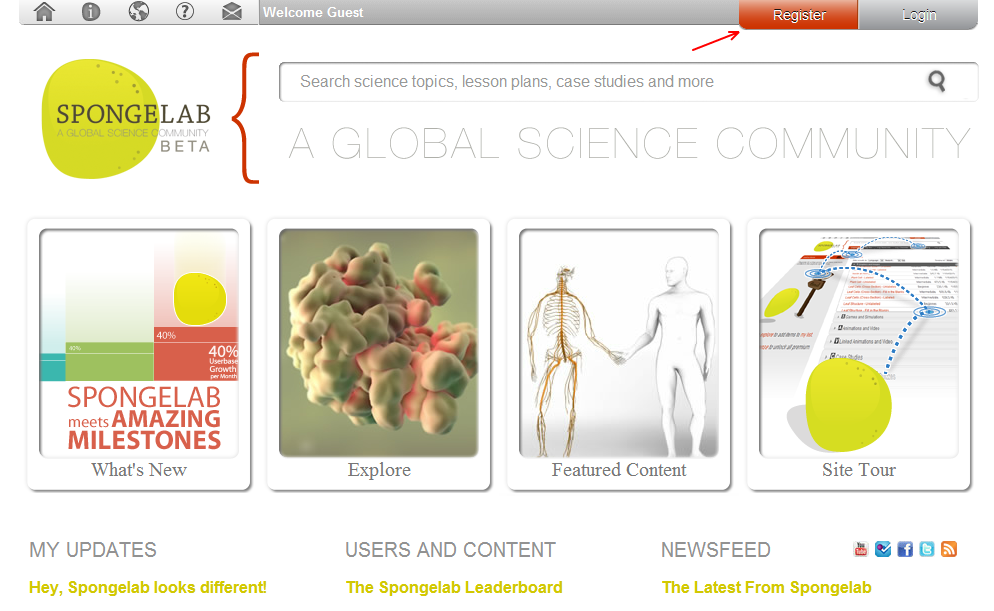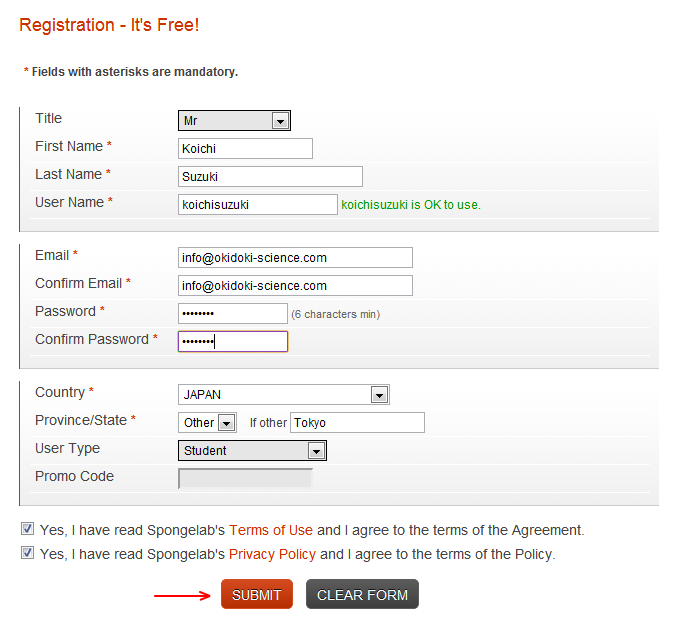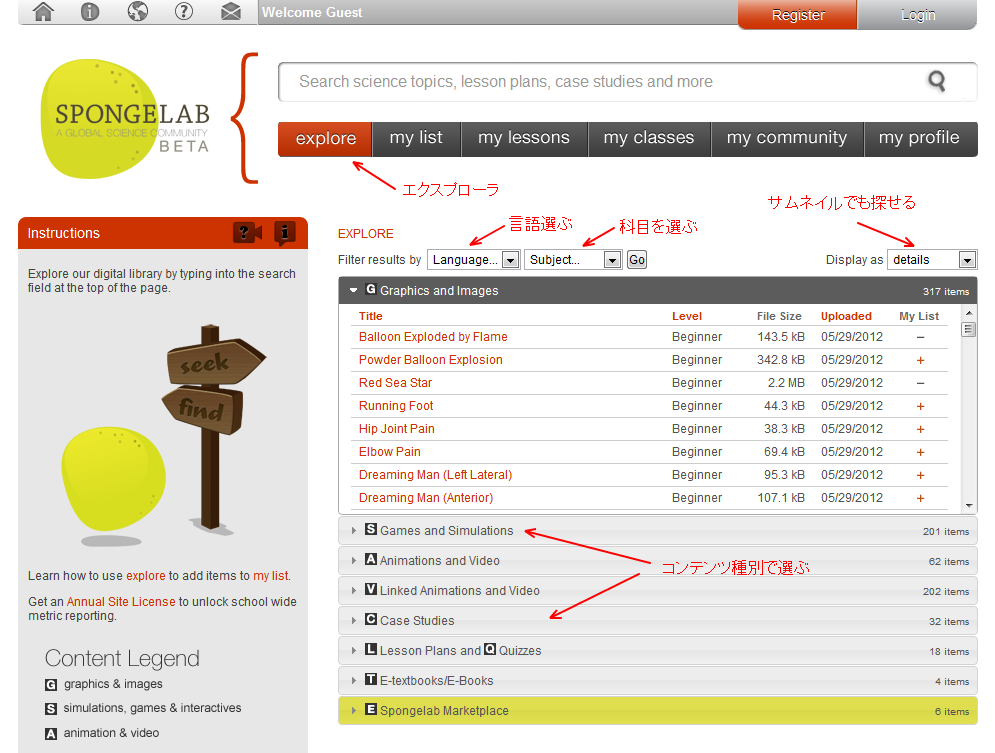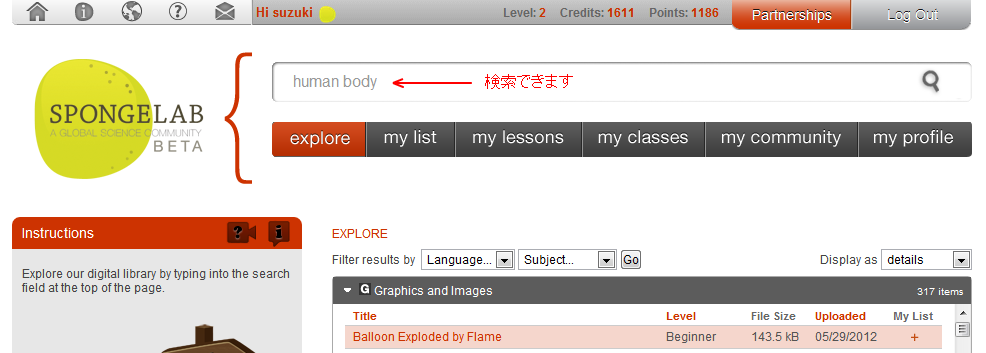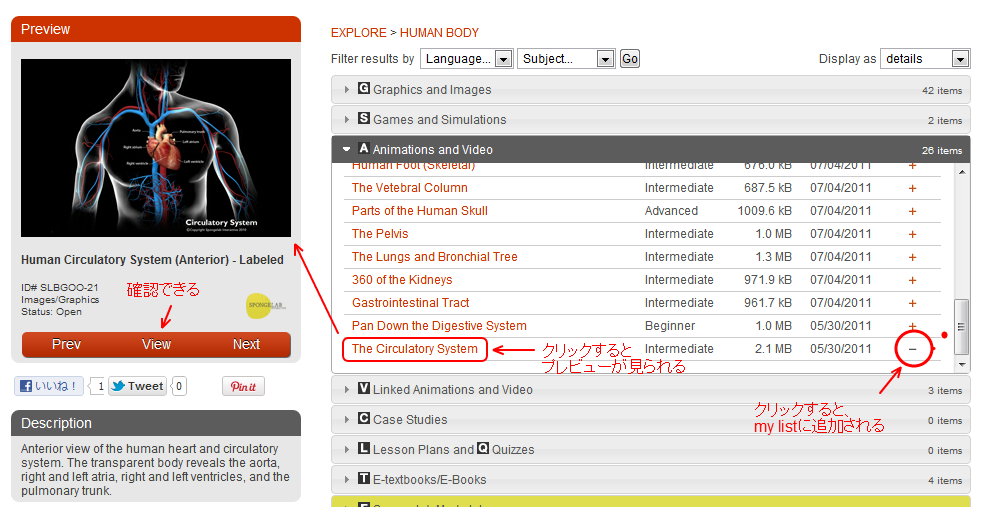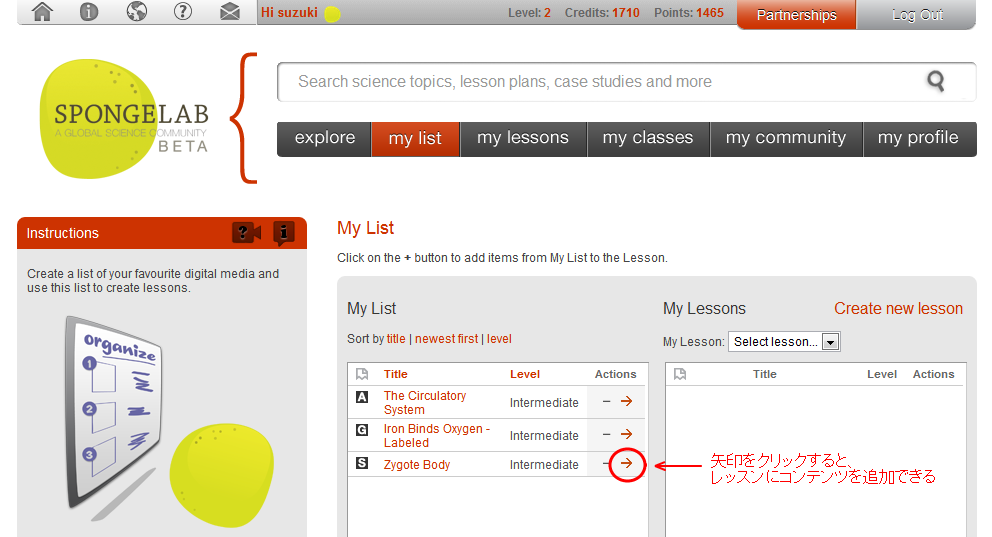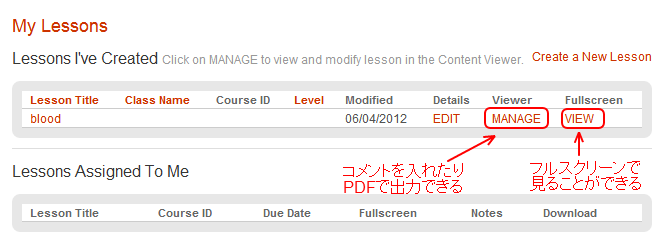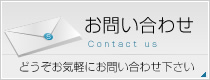こんにちは。鈴木です。
今日も、サイエンスに関するWeb上のサービスやデータベースを紹介していきます。
今回ご紹介するのは、
・Spongelab(スポンジラボ)
http://www.spongelab.com/ です。
2007年に設立されたカナダ トロントの企業 Spongelab Interactive 社が提供する、
サイエンス映像や写真、イラスト、ゲーム等のサイエンスコンテンツたっぷりの科学教育サイトです。
小学校や中学校の理科の先生が、授業で使う素材を準備するのに最適なサイトではないでしょうか。
さて使い方ですが、一回の授業で使用するコンテンツが次の3ステップで作成できます。
【1】探す >>explore
【2】選ぶ >>my list
【3】使う >>my lessons
とその前に、
【0】アカウントを作る >>Register
が必要です。【1】【2】までであれば、アカウントなしでも可能なので、
まずはアカウントなしでお試しいただいても良いかもしれません。
【0】アカウントを作る >>Register
サイト右上のRegisterをクリックします。
下記の画面で必要項目を入力します。
Terms of UseとPrivacy Policyを確認してOKなら、submitをクリックします。
【1】探す >>explore
画面上部のexploreを選択します。
ページ中段右側にコンテンツの一覧が出てきます。
・言語(English、French、Spanish、German)
・科目(Astronomy、Biology、Chemistry、Engineering、・・・)
・コンテンツ種別(画像、ゲーム、シミュレーション、映像、・・・)
・レベル(Beginner、Intermediate、Advanced)
などでフィルタをかけて、選ぶことができます。
もちろんページ上部の検索窓から検索することもできます。
気になるものがあれば、コンテンツのタイトル部分をクリックします。
すると、左側にプレビューウインドウが出てきます。
画像や映像であれば、Viewをクリックすれば確認できます。
ゲームやシミュレーションであれば、その下の Launch Interactive をクリックします。
PCスペックや回線速度によって、少し処理が重たいかもしれません。
使えそうであれば、右側の+マークをクリックして、my listに追加しましょう。
いくつか追加したら、今度はページ上部のナビゲータからmy listに移動します。
【2】選ぶ >>my list
My Listにあるコンテンツを、My Lessonに振り分けていきます。
コンテンツ右の矢印をクリックすると、レッスンに追加することができます。
一番最初は、レッスンがひとつもないので、レッスン名を入力する画面が出てきます。
適当に名前を付けましょう。
レッスンにコンテンツを追加し終わったら、
ページ上部のナビゲータからmy lessonに移動します。
【3】使う >>my lessons
先程追加したレッスンが表示されています。
MANAGEをクリックすると、先程追加したコンテンツに説明をつけたり(ただし日本語は使えないようです)、
一式をPDFデータに出力することもできるので、授業用の配布資料として活用できるのではないでしょうか。
VIEWをクリックすると、フルスクリーンで見ることができます。
授業中にモニターやプロジェクタに映して利用することができそうです。
その他、クラスの生徒にメールでレッスンを連絡して、学習状況などをチェックしたりもできるようです。今回はそこまで使用確認できておりません。ご興味のある先生方は是非試してみてください。
Spongelab(スポンジラボ)は、元々3D医療アニメーションや医療イラストの会社が母体になっているようで、今はまだ人体関連のコンテンツが多いようです。当然、質の高いものも多くて、例えば下記など魅力的です。
・Zygote Body
・Build-a-Body(左側のLaunch Interactive をクリック!)
以上のように、良質の理科教育コンテンツを簡単に探せるので、ぜひ一度試してみてください。
ゲーム、シミュレーションが特におすすめです!
written by 鈴木孝一
鈴木 孝一
オキドキサイエンス代表。以前はデータマイニング会社に勤務してました。前職でのスキルを活かし、「Webときどきサイエンス」と題して、サイエンスに関するWeb上のサービスやデータベースを紹介しています。 最近の趣味は、実験キット開発と器械体操・アクロバットです。